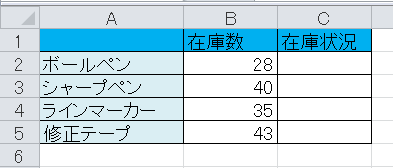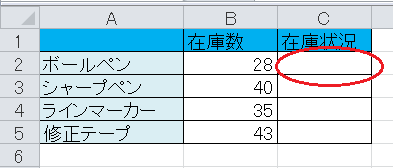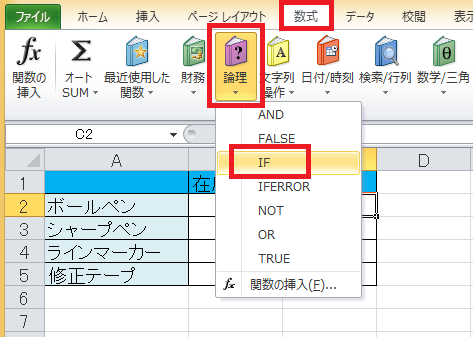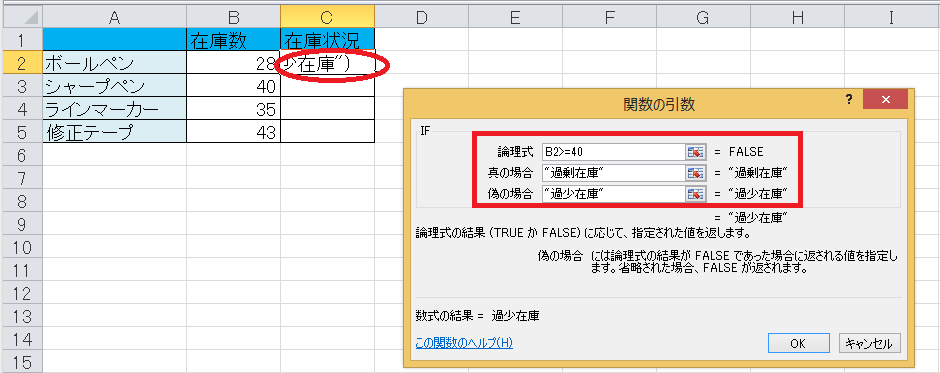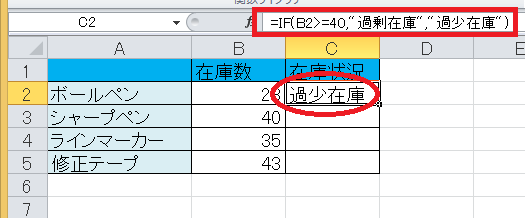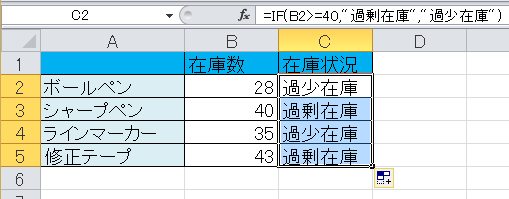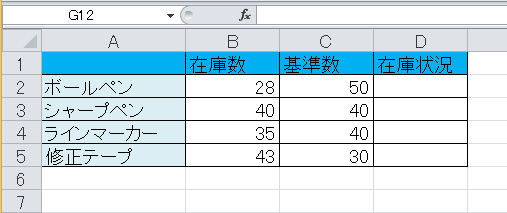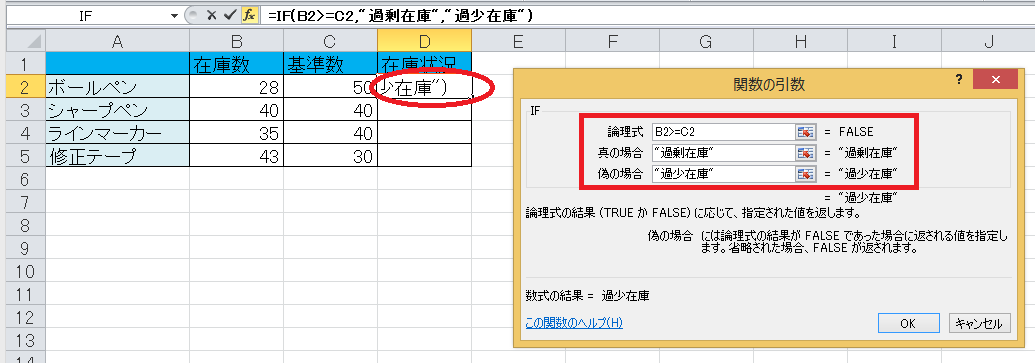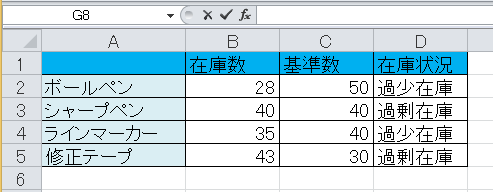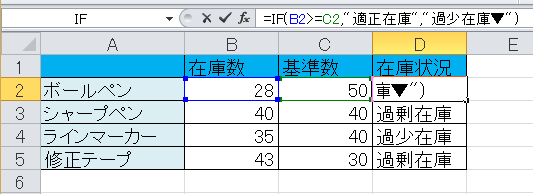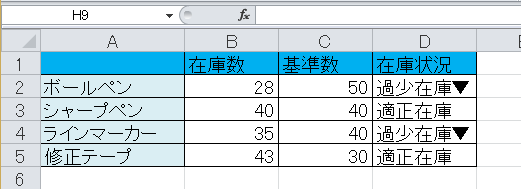エクセルのIF関数は、備品などの在庫管理にとても便利です。今回は、基準数を設定して過剰在庫、過少在庫を表示させる方法をご紹介します。在庫表を見れば、発注タイミングがひとめで分かるようになります。
同じ基準数を設定する場合
下のような在庫表があり、「過剰在庫」「過少在庫」という表示をしたい場合、IF関数を使い、条件によって異なる表示をすることができます。
表の“在庫状況”のセルへ、在庫数が40個以上なら「過剰在庫」、そうでなければ「過少在庫」と表示されるように論理式を入力します。
まず、在庫状況列の先頭のC2を選択します。
次に「数式」タブにある「論理」のボタンを選択し、「IF関数」を選びます。
そして、論理式の項目に以下のように入力します。
【論理式】 B2>=40
【真の場合】 “過剰在庫”
【偽の場合】 “過少在庫”
これでIF関数の入力は完了です。C2セルには、IF(B2>=40,”過剰在庫”,”過少在庫”)と入力されました。
在庫表は、以下のように表示されます。
C2セルを、オートフィルを使ってコピーすれば、C列に在庫状況が表示されます。(C2セル右下にカーソルを合わせると十字ポインタが出るのでそのまま、列の下までドラッグします。)
備品毎に基準数を変える場合
しかし、全ての備品の基準となる在庫数が同じとは限りません。そのような時は、基準数の列を作ってみましょう。
先ほどと同じように、在庫状況列の先頭、D2セルにIF関数を入力します。
もし、B2の数がC2の数以上だったら、D2に「過剰在庫」、そうでなければ「過少在庫」と表示させる、という内容になります。
【論理式】 B2>=C2
【真の場合】 “過剰在庫”
【偽の場合】 “過少在庫”
これで、以下のような表が完成します。
以上でIF関数の使い方は問題ありませんが、このままでは表示がわかりにくいように感じます。そこで入力を少し工夫してみましょう。
=IF(B2>C2,”過剰在庫”,IF(B2=C2,”適正在庫”,”過小在庫▼”))
“過少在庫”に▼を加えただけですが、先ほどと比べると目立つようになりました。発注タイミングがわかりやすくなりましたね。また、基準値と在庫数が同じものは適正在庫として表示することで、より現実的に在庫の数を見られるようになりました。
状況に応じて、表現方法を工夫してみると、よりわかりやすい資料となります。条件付き書式などを組み合わせれば、「過少在庫の時のみ色づけをする」ということも可能です。この条件書式の使い方については、下記リンク先をご参考ください。
- 条件付き書式を使って、特定の文字列を含むセルに色を付ける(エクセル実践塾)
IF関数は、在庫管理だけでなく、成績の達成評価や、試験の合否などにも利用できます。「こういう時は、こうできたらいいのに」と思ったら、後は式に起こすだけで実現します。一見、難しそうですが、何回も行なうことで慣れてくると思います。ぜひさまざまな条件式を活用して、役立ててくださいね。